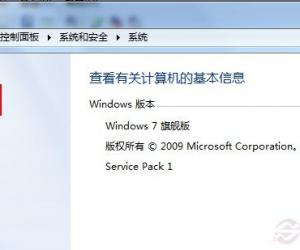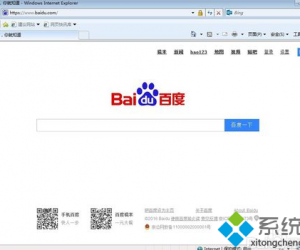苹果Apple Watch怎么连接电脑方法教程 Apple Watch如何连接Mac电脑播放音乐
发布时间:2018-03-02 09:34:50作者:知识屋
我们在使用苹果产品的时候,总是会遇到很多的难题,这都是正常的。当我们在遇到了苹果Apple Watch怎么连接电脑的时候,那么我们应该怎么办呢?今天就一起来跟随知识屋的小编看看怎么解决的吧。
苹果Apple Watch怎么连接电脑方法教程:
1、首先第一步我们就要将Apple Watch给打开,然后在这个手表的屏幕上对遥控器进行点击打开就可以了,继续进行下一步的操作。

2、这个时候我们直接对加号进行点击,然后我们就可以将Mac的电脑给进行添加操作了。
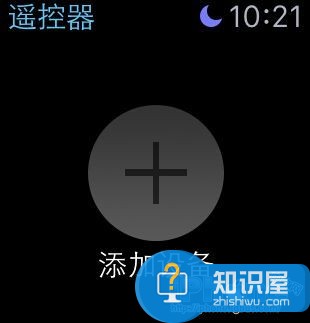
3、这个时候我们就会在手表的页面中看到了4个数字的显示,这个就是用来Mac和iTunes进行连接配对用的。
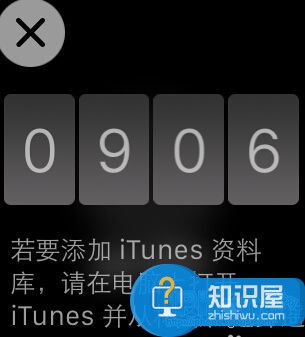
4、现在我们就将Mac中的iTunes给打开,然后在屏幕的下方位置可以看到一个遥控器的显示了,直接点击继续。
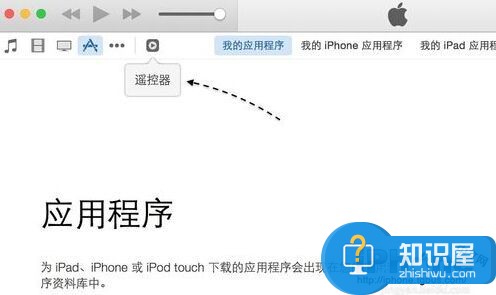
5、接着我们就在这个里面写入刚刚显示在手表中的4为数字了。
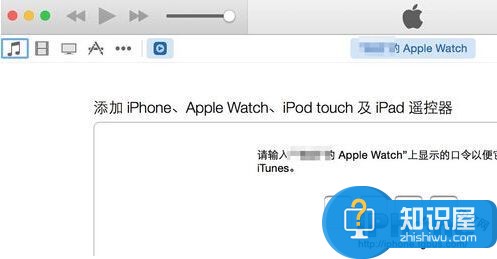
6、配置完成以后,我们就可以看到这样的一个提示了。

7、这个时候我们继续的进入到Apple Watch中,将里面的遥控器给打开,现在就可以看到Mac中的资料库显示了。
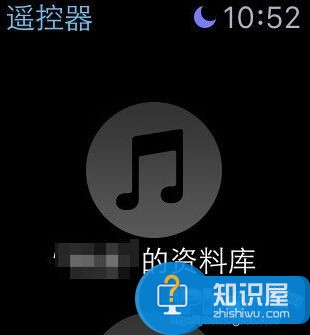
8、在这个里面我们能对Mac中的音乐进行切换,但是却无法进行音乐的查看。

9、最后当我们不能播放音乐的时候,直接进入到Mac中将音乐列表打开就可以了。
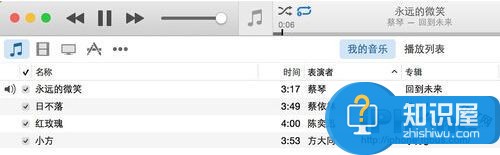
知识阅读
软件推荐
更多 >-
1
 一寸照片的尺寸是多少像素?一寸照片规格排版教程
一寸照片的尺寸是多少像素?一寸照片规格排版教程2016-05-30
-
2
新浪秒拍视频怎么下载?秒拍视频下载的方法教程
-
3
监控怎么安装?网络监控摄像头安装图文教程
-
4
电脑待机时间怎么设置 电脑没多久就进入待机状态
-
5
农行网银K宝密码忘了怎么办?农行网银K宝密码忘了的解决方法
-
6
手机淘宝怎么修改评价 手机淘宝修改评价方法
-
7
支付宝钱包、微信和手机QQ红包怎么用?为手机充话费、淘宝购物、买电影票
-
8
不认识的字怎么查,教你怎样查不认识的字
-
9
如何用QQ音乐下载歌到内存卡里面
-
10
2015年度哪款浏览器好用? 2015年上半年浏览器评测排行榜!